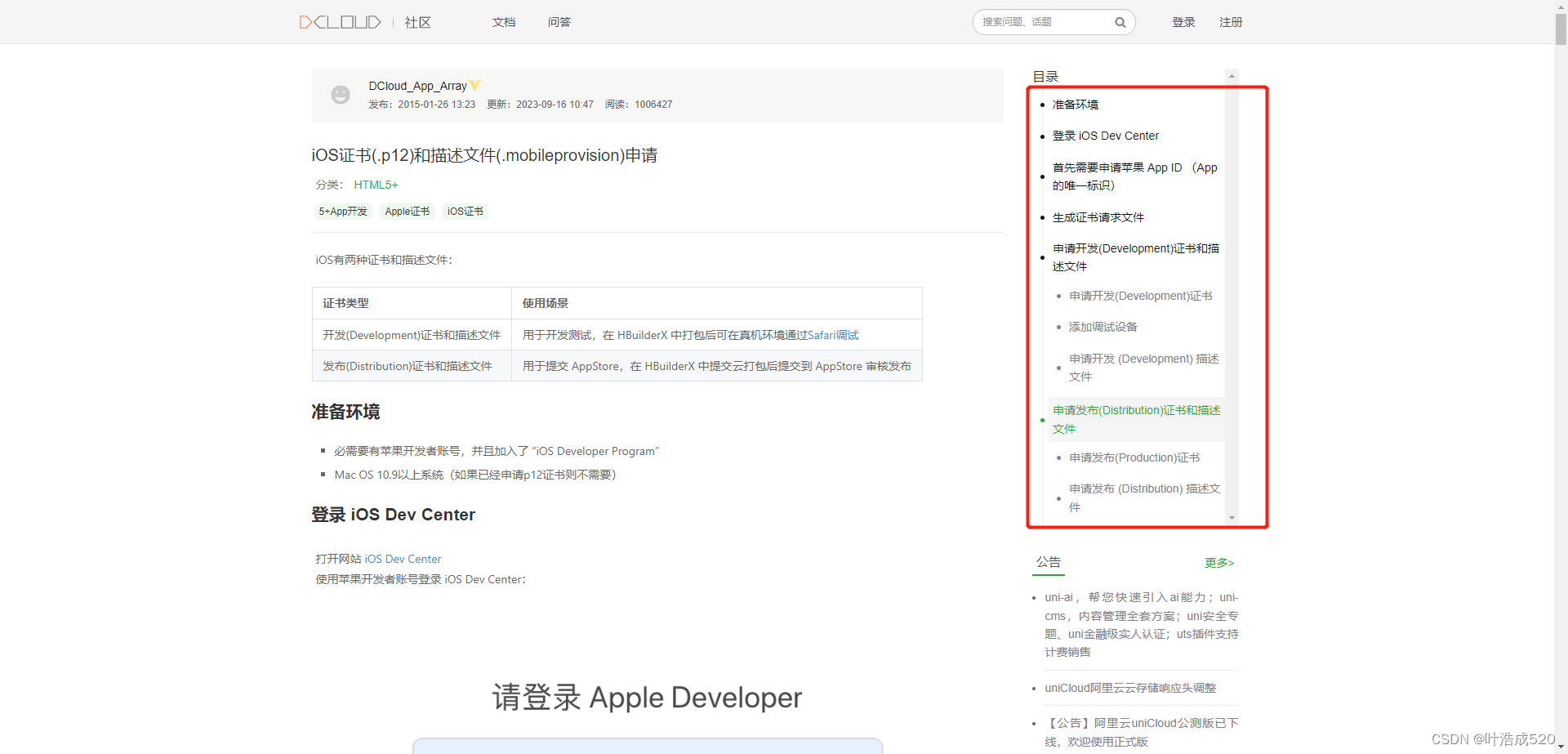
uniapp——ios证书申请——详细步骤+遇到的坑——技能提升
uniapp——ios证书申请——详细步骤+遇到的坑——技能提升
三年前,我曾经写过uniapp的程序,时隔三年,又遇到了uniapp的需求,之前没有自行申请ios证书,现在终于要自己生成证书了。。。
是福不是祸,是祸躲不过。
uniapp生成ios证书的详细步骤
uniapp对接unipush的操作步骤链接
uniapp对接unipush的操作步骤:http://t.csdn.cn/j4Cz8
1.生成ios证书
生成ios证书的操作步骤:https://ask.dcloud.net.cn/article/152
上面这个链接的操作步骤已经很详细了,但是对于不熟悉苹果电脑的人来说,还是很难的。

这个文章中的操作步骤分为这几步:
1.1 准备环境——略过
必需要有苹果开发者账号,并且加入了 “iOS Developer Program”
Mac OS 10.9以上系统(如果已经申请p12证书则不需要)
这个是必须要有的,没有的可以自行申请,此处略过。
1.2 登录IOS Dev Center——申请开发者账号后,就可以登录了——略过

1.3 申请苹果App ID
由于我这边是重新生成证书,因此是不需要重新申请App ID的,就是一个应用程序,自始至终都只需要申请一个App ID即可。如果没有App ID,则可以根据链接上的步骤进行处理。
我们最终要得到的就是 证书+描述文件,无论是开发还是发布环境,都需要分别生成这两种文件,两种环境也就是要生成4个文件。

1.4 生成证书请求文件——需要使用mac 苹果电脑
点击苹果电脑右上角的搜索图标,输入“钥匙串访问”,即可打开“钥匙串访问”功能。

打开菜单 “钥匙串访问”->“证书助理”,选择“从证书颁发机构请求证书…”:

打开创建请求证书页面,在页面中输入用户邮件地址、常用名称,选择存储到磁盘,点击 “继续” :

文件名称为“CertificateSigningRequest.certSigningRequest”,选择保存位置,点击 “存储” 将证书请求文件保存到指定路径下,后面申请开发(Development)证书和发布(Production)证书时需要用到

1.5 申请开发证书和描述文件——development——需要苹果本和上面生成的请求文件
在证书管理页面选择 “Certificates" 可查看到已申请的所有证书(TYPE:Development 为开发证书,Distribution为发布证书),点击页面的加号来创建一个新的证书:

在 “Software” 栏下选中 “iOS App Development” 然后点击 “Continue”:

接下来需要用到刚刚生成的证书请求文件,点击“Choose File…”选择刚刚保存到本地的 “CertificateSigningRequest.certSigningRequest”文件,点击 “Continue” 生成证书文件:

生成证书后选择 “Download” 将证书下到本地 (ios_development.cer):

接下来需要用到苹果电脑了
需要在苹果电脑种:双击保存到本地的 ios_development.cer 文件,会自动打开 “钥匙串访问” 工具说明导入证书成功,可以在证书列表中看到刚刚导入的证书,接下来需要导出 .p12 证书文件,选中导入的证书,右键选择 “导出…”:
注意事项:
1.如果双击ios_development.cer文件没有打开钥匙串访问,则一般情况下需要重启电脑
2.双击ios_development.cer文件,正常情况下会弹出钥匙串访问窗口,需要输入电脑的锁屏密码才可以使用
3.如果正常进入到下面的页面,则需要注意:默认选中的文件并非是你双击的文件,需要自行查找到对应的文件,一般就是开发和发布的区别。

4.如果此文件提示未被信任,则需要双击,更改信任未始终信任即可


证书不受信任的解决办法:http://t.csdn.cn/LBxhP
上面的步骤都成功后,才可以进行.p12文件的导出。
接下来需要导出 .p12 证书文件,选中导入的证书,右键选择 “导出…”:
输入文件名、选择路径后点击 “存储”:

输入密码及确认密码后点击 “好”:

至此,我们已经完成了开发证书的制作(得到了 xxx.p12 证书文件),接下来,继续生成开发阶段所需的描述文件,在生成描述文件之前,需要先添加调试设备(iPhone 、iPad)
下面的步骤就是:添加调试设备。由于我这边已添加,则不再赘述,略过。

下面进行申请描述文件:
在证书管理页面选择 “Profiles”,可查看到已申请的所有描述文件,点击页面上的加号来添加一个新的描述文件:

在 “Development” 栏下选中 “iOS App Development”,点击“Continue”按钮:

这里要选择之前创建的 “App ID” (这里是“io.dcloud.hellouniapp”),点击“Continue”:

接下来选择需要绑定的证书,这里建议直接勾选 “Select All”,点击“Continue”:

选择授权调试设备,这里建议直接勾选 “Select All”,点击 “Continue”:

输入描述文件的名称(如“HelloUniAppProfile”), 点击 “Generate” 生成描述文件:

点击“Download”下载保存开发描述文件(文件后缀为 .mobileprovision)

完成!!!
1.6 申请发布证书和描述文件——distribution——需要苹果本和上面生成的请求文件
申请发布(Production)证书
在证书管理页面选择 “Certificates" 可查看到已申请的所有证书(TYPE:Development 为开发证书,Distribution为发布证书),点击页面的加号来创建一个新的证书:
在 “Software” 栏下选中 “App Store and Ad Hoc”,点击 “Continue”:

接下来同样需要用到之前生成的证书请求文件,点击“Choose File…”选择刚刚保存到本地的 “CertificateSigningRequest.certSigningRequest”文件,点击 “Continue” 生成证书文件:

生成证书成功,选择“Download” 将证书下载到本地 (ios_production.cer):

同样双击保存到本地的 ios_production.cer 文件将证书导入到 “钥匙串访问”工具中,可以在证书列表中看到刚刚导入的证书,接下来需要导出 .p12 证书文件,选中导入的证书,右键选择 “导出…”:

输入文件名、选择路径后点击 “存储”:

输入密码及确认密码后点击 “好”:

至此,我们已经完成了发布证书的制作(得到了 xxx.p12 证书文件),接下来,继续生成发布描述文件
申请发布 (Distribution) 描述文件
在证书管理页面选择 “Profiles”,可查看到已申请的所有描述文件,点击页面上的加号来添加一个新的描述文件:

在 “Distribution” 栏下选中 “App Store”,点击“Continue”按钮:

这里要选择之前创建的 “App ID” (这里是“io.dcloud.hellouniapp”),点击“Continue”:

接下来选择需要绑定的发布证书(iOS Distribution),这里勾选刚刚生成的发布证书”,点击“Continue”:

接下来输入描述文件的名称(如“HelloUniAppProfileDistribution”), 点击 “Generate” 生成描述文件:

然后点击 “Download” 将描述文件下载到本地(文件后缀为 .mobileprovision)
至此,我们已经得到了发布证书(.p12)及对应的发布描述文件(.mobileprovision)
2.证书申请完了,就可以进行uniapp的云打包了
2.1 更改版本号,便于检查更新

2.2 云打包

2.3 广告取消——如果有默认勾选且不可取消的广告,则需要在uniapp后台进行取消
uniapp取消开屏广告的操作步骤:https://www.niftyadmin.cn/n/4956429.html?action=onClick
2.4 打包报错的几个坑
Command line invocation:
/Applications/Xcode.app/Contents/Developer/usr/bin/xcodebuild archive -sdk iphoneos15.2 -project [PackagePath]/HBuilder.xcodeproj -archivePath [PackagePath]/XArchive/HBuilder.xcarchive -scheme HBuilder CONFIGURATION=Release
解决办法:由于我用到了扫描和相册,则最新版的hbuilderX需要手动勾选上对应的模块才可以。
打包完成后,生成一个可以下载ipa文件的链接,点击链接下载即可。
3.使用香蕉云编进行ipa文件的构建和屏幕截图生成
由于在app store发布网站上,需要用到构建版本和屏幕截图:如下:


香蕉云编的链接:https://www.yunedit.com/update/appstore/list


注意上面的专用密码:不是苹果开发者账号的密码,而是需要专门生成的专用密码。
具体操作步骤可以查看截图中的教程来处理,超级简单。
构建版本报错的可能性:
1.版本冲突:如果没有更改版本号就生成,则会提示 已经上传过此版本
2.报错:就是上面设备和模块的问题了

这个香蕉云编也可以生成ios证书,这个我研究一下后再补充。

开放原子开发者工作坊旨在鼓励更多人参与开源活动,与志同道合的开发者们相互交流开发经验、分享开发心得、获取前沿技术趋势。工作坊有多种形式的开发者活动,如meetup、训练营等,主打技术交流,干货满满,真诚地邀请各位开发者共同参与!
更多推荐
 已为社区贡献8条内容
已为社区贡献8条内容








所有评论(0)